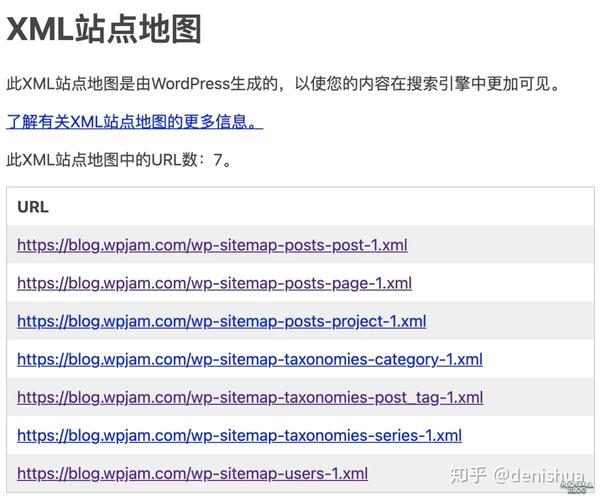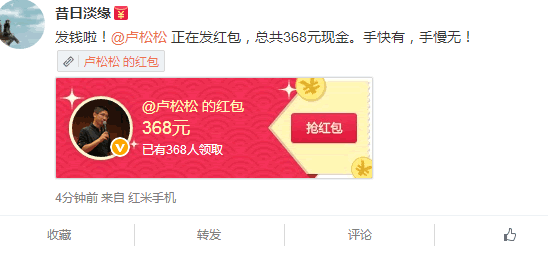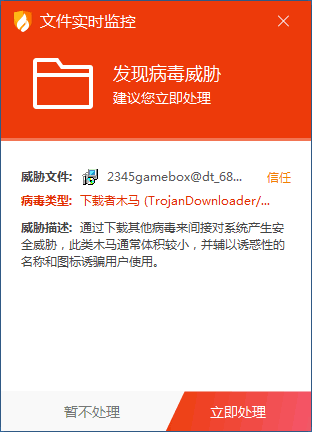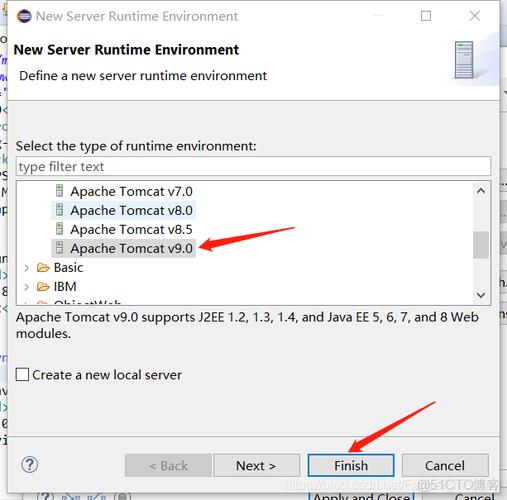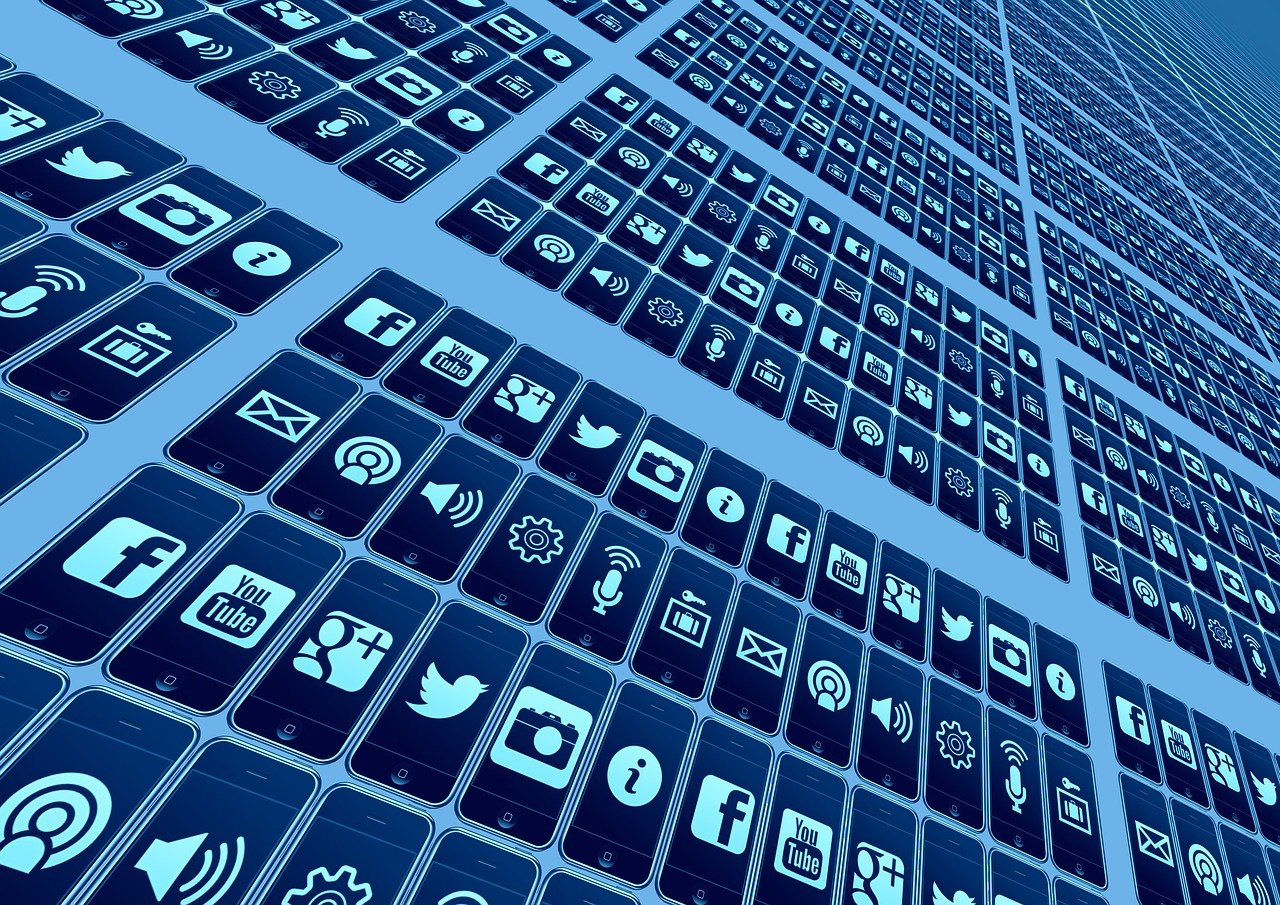苹果刷机过程中,遇到报错16是一个相对常见的问题,报错16通常意味着在刷机过程中,苹果设备与电脑之间的连接出现了问题,或者是设备本身在刷机过程中出现了故障,下面将详细分析报错16的可能原因及相应的解决方法。
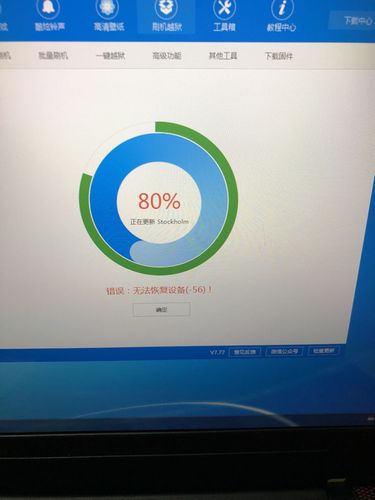
我们需要明确报错16的具体表现,在刷机过程中,当电脑与苹果设备连接后,itunes会自动识别设备并开始刷机,如果在刷机过程中出现报错16,一般会伴随着以下几种情况:设备无法恢复模式、itunes无法识别设备、刷机进度条停止不动或设备自动重启。
以下为解决报错16的详细方法:
1、检查电脑与苹果设备的连接
确保电脑与苹果设备之间的USB线缆没有损坏,连接口没有松动,有时,使用劣质USB线缆也会导致刷机过程中出现连接问题,建议更换一根质量较好的USB线缆,重新连接电脑与苹果设备。
2、更新电脑的itunes软件
确保电脑上安装的itunes是最新版本,过时的itunes可能会导致刷机过程中出现兼容性问题,在苹果官网下载最新版本的itunes,并安装到电脑上。
3、重新启动电脑和苹果设备
电脑或苹果设备在运行过程中积累的缓存、进程可能会影响到刷机过程,尝试重启电脑和苹果设备,然后重新进行刷机操作。
4、进入DFU模式刷机
DFU(Device Firmware Upgrade)模式是一种比恢复模式更底层的模式,进入DFU模式刷机可以解决一些在恢复模式下无法解决的问题,进入DFU模式的方法如下:
将苹果设备连接到电脑上;
同时按下设备上的电源键和主屏幕键,直到设备屏幕熄灭;
松开电源键,但继续按住主屏幕键,直到itunes识别到设备处于DFU模式;
在DFU模式下,使用itunes进行刷机。
5、检查苹果设备的驱动程序
在刷机过程中,苹果设备的驱动程序可能会出现问题,尝试重新安装苹果设备的驱动程序,或者在设备管理器中更新驱动程序。
6、使用其他电脑进行刷机
如果以上方法都无法解决报错16的问题,建议尝试使用其他电脑进行刷机,电脑的硬件、操作系统或驱动程序差异可能导致刷机失败。
7、检查苹果设备的硬件问题
如果在使用多台电脑尝试刷机仍然出现报错16,那么可能是苹果设备本身存在硬件故障,此时,建议将设备送到专业的维修站进行检查和维修。
8、苹果官方支持
如果以上方法都无法解决问题,可以考虑联系苹果官方支持,寻求专业的技术指导。
在遇到苹果刷机报错16时,我们可以从连接、软件、硬件等多个方面进行排查和解决,在尝试解决过程中,请务必耐心操作,避免因为急躁而导致设备损坏,希望以上方法能帮助您顺利解决报错16的问题。